Как включить Кортану на русском в Windows 10
Операционная система Windows с каждым годом теряет свою популярность, причиной чего является неизменная функциональность при выходе новых версий. Меняется только интерфейс, а новые возможности отсутствуют. Чтобы исправить ситуацию и наладить связь с пользователями, разработчики из Microsoft создали голосовую помощницу Cortana.
Уверены, что многие из Вас слышали о Кортане, которая впервые «засветилась» еще на смартфонах под управлением Windows 8. После выхода «десятки» данный сервис стал очень популярным за рубежом. Но для русскоязычных «юзеров» стали очевидными некоторые преграды, мешающие насладится всеми преимуществами виртуальной помощницы.
На первых порах отсутствовала поддержка русского языка. В «саппорте» Microsoft объяснили, что работы в данном направлении ведутся, но сделать из Кортаны полиглота за столь короткий период времени – практически невозможно. Россия и другие страны СНГ были поставлены в очередь, но по заверению разработчиков речевой пакет будет доступен для скачивания ближе к осени 2016 года. А пока рекомендуют использовать английский или французский языки.
Давайте разберемся, как включить Cortana и выбрать нужный язык. Для начала необходимо кликнуть по кнопке “Home”, как показано на следующем скрине:
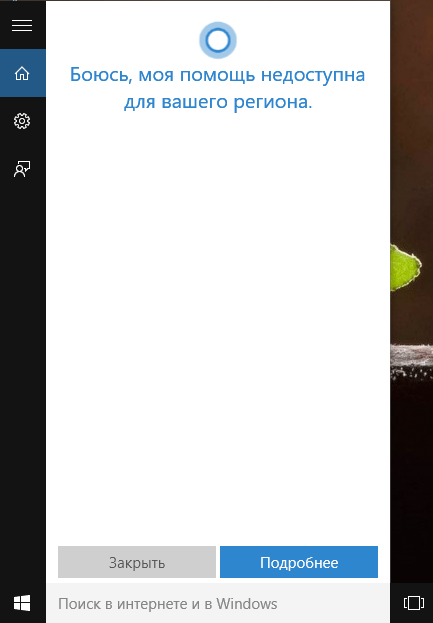
Скорее всего, отобразится сообщение о том, что Кортана недоступна в Вашем регионе. Но не стоит отчаиваться.
Переходим в «Параметры» и выбираем раздел «Время / язык». Слева будет перечень настроек, где следует перейти на вкладку «Регион и язык», указать желаемый и кликнуть по кнопке «Использовать в качестве основного»:
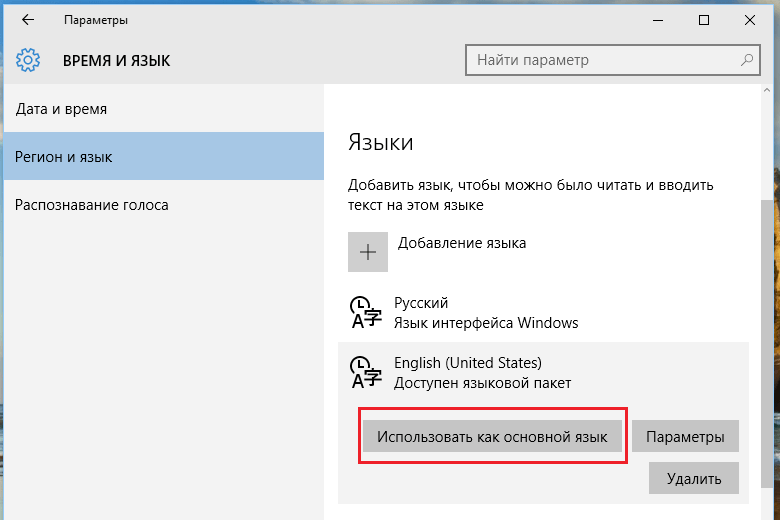
Как только будет доступен русский язык, можно будет зайти в эти же настройки и изменить их. Теперь следует загрузить языковой пакет, кликнув по кнопке «Параметры» в том же окне.
Когда загрузится перечень компонентов, следует скачать пакет «Речь»:
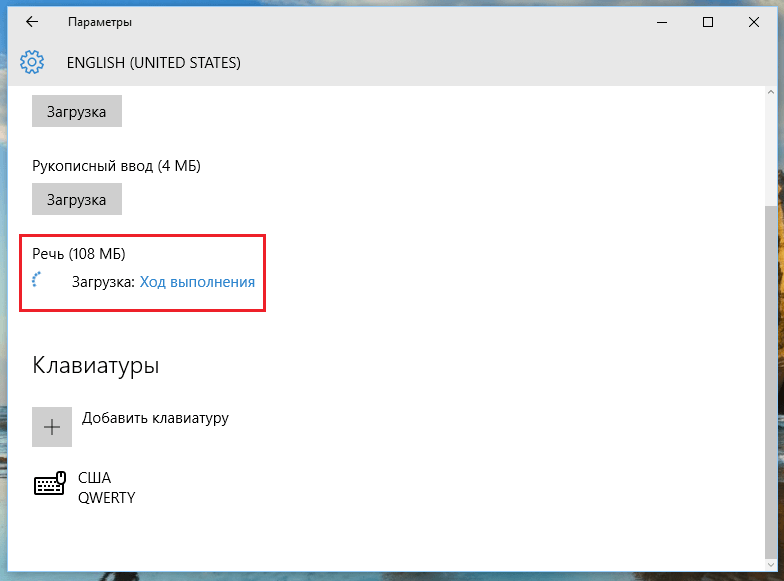
Возвращаемся в предыдущее окно и переходим на вкладку «Распознавание голоса», чтобы еще раз подтвердить свои предпочтения. Желательно активировать опцию распознавания акцентов, чтобы повысить эффективность восприятия Cortana.
После проделанных действий настоятельно рекомендуется выполнить перезагрузку ПК. Затем заходим в поиск (кликаем по изображению лупы возле кнопки «Пуск»). Жмём на значок шестеренки, и включаем режим «Подсказки, идеи, напоминания…»:
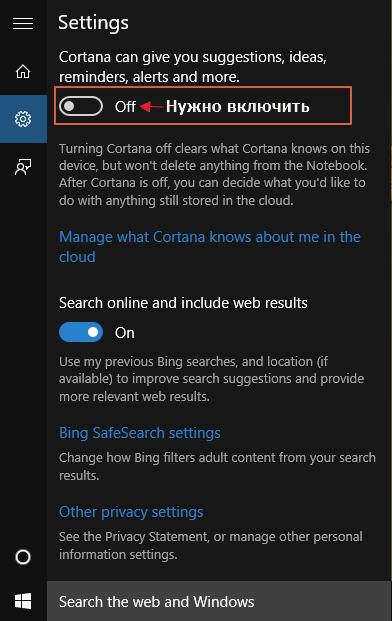
Теперь Кортана готова Вас выслушивать, искать нужную информацию и выполнять прочие функции, которые заложили в нее разработчики.
Дополнительную информацию можно посмотреть на сайте автора www.it-tehnik.ru









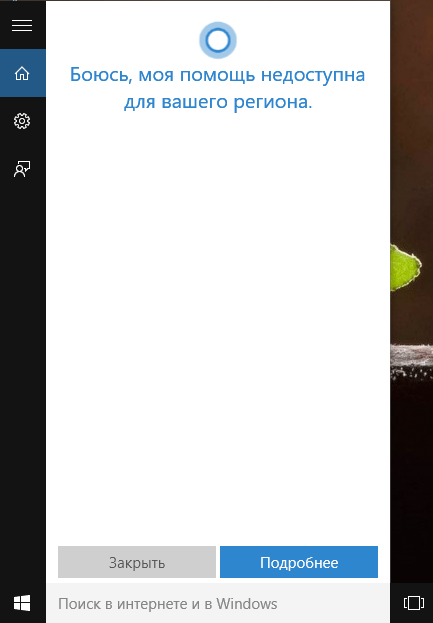
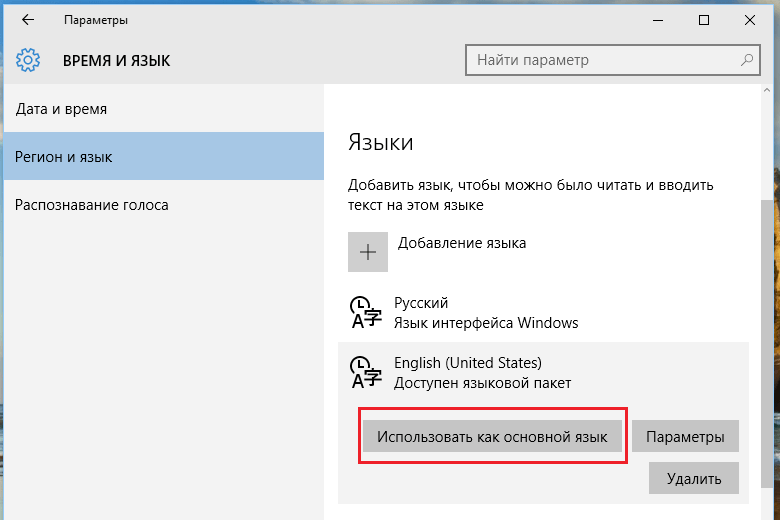
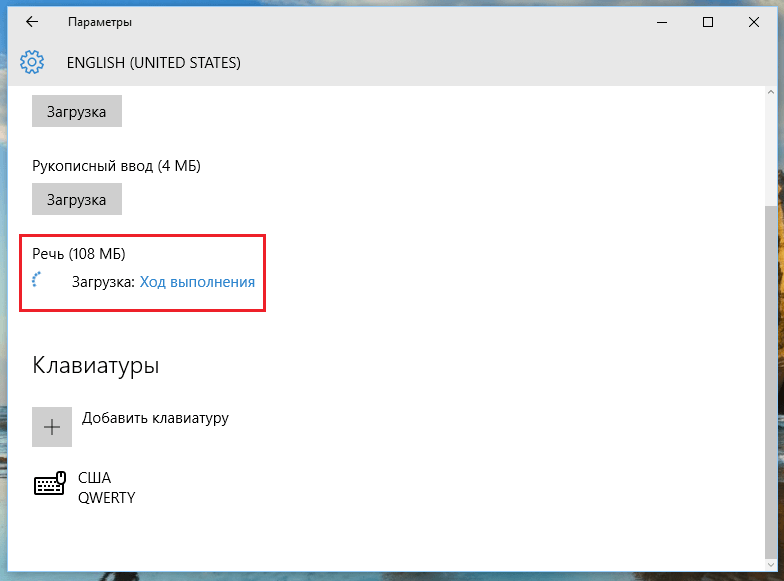
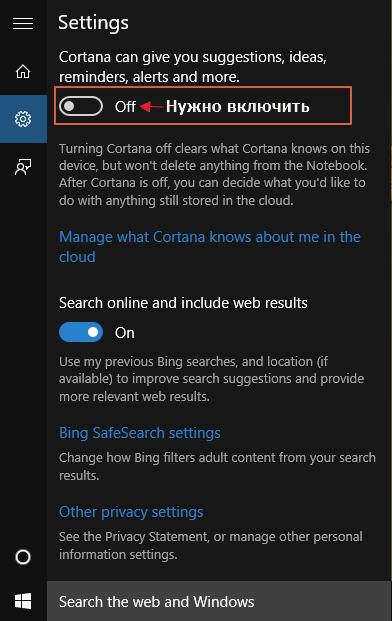

 Удивительна земля Белоруссии. Всего в трех километрах на Юг от Гомеля располагается село Ченки, насчитывающее примерно четыре с половиной тысячи жителей. Село как село, обычные деревенские дома усадебного типа
Удивительна земля Белоруссии. Всего в трех километрах на Юг от Гомеля располагается село Ченки, насчитывающее примерно четыре с половиной тысячи жителей. Село как село, обычные деревенские дома усадебного типа
 Выставка скульптурных рельефов, выполненных в дереве, которые Народный художник России - Кронид Гоголев создавал в течение последних 25 лет жизни.
Выставка скульптурных рельефов, выполненных в дереве, которые Народный художник России - Кронид Гоголев создавал в течение последних 25 лет жизни.